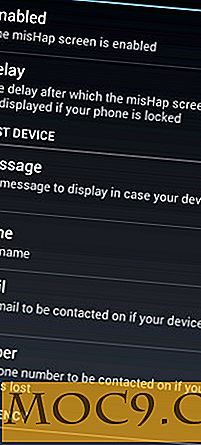Как да филтрирате абонаментите си за RSS емисии и да четете само елементите, които искате
Аз съм абониран за много RSS емисии и често искам да филтрирам съдържанието, което се показва във всяка емисия. Защо? Е, всеки ден има тонове статии по теми, за които нямам интерес, така че е безсмислено тези публикации да се показват в моя четец на фуражи. Може да имате подобен проблем.
Вместо да губите време, пресявайки всички елементи от емисията, които не искате да четете, няма ли да бъде по-лесно да ги филтрирате напълно? Днес ще ви покажа как да го направите, като използвате безплатната онлайн услуга Feed Rinse.
Експортирайте вашите RSS емисии
Преди да се регистрирате за профил за изплакване на фуражи, трябва да експортирате своите емисии от избрания от вас RSS четец. Това, което правите първо, ще направи нещата по-лесни, след като създадете профила си за изплакване.
Ако използвате Google Читалня, можете да експортирате своите RSS емисии, като направите следното:
- Кликнете върху иконата на Gear и след това върху "Настройки на четеца".

- Кликнете върху раздела "Импортиране / експортиране" (между Goodies и Send To).
- В полето "Експортиране на информацията си" кликнете върху "Изтегляне на данните ви чрез Takeout". Ще бъдете насочени към Google Takeout в нов раздел.
- Кликнете върху бутона "Създаване на архив" в долната част на информацията за изтеглянето от Reader.

- Архивът ви ще бъде създаден и ще можете да го изтеглите и запазите на компютъра си.

- Тъй като вашият архив се изтегля като компресиран файл, ще трябва да разархивирате папката, така че да имате достъп до всеки отделен файл във вашия архив.
Филтрирайте RSS емисиите си
Сега, когато имате абонаменти за RSS емисии от Google Читалня, е време да ги импортирате в "Изплакване на емисията" за филтриране.
1. Отидете на уеб сайта Feed Feed, кликнете върху бутона "sign up now" и създайте безплатен акаунт. С този профил ще можете да филтрирате до 500 емисии.
2. След това кликнете върху бутона "Нека започнем" и ще можете да добавите емисиите си. Можете да въвеждате всеки един абонамент за емисии поотделно (чрез URL адрес) или да използвате абонаментите.ХML файла, който сте изтеглили от Google Takeout.

3. Щом кликнете върху бутона "импортиране", след около 20-30 секунди вашите емисии ще бъдат импортирани в Feed Rinse.

4. Сега можете да разгледате емисиите си и да изберете абонаментите, които искате да филтрирате. Когато сте готови, кликнете върху зеления бутон "Настройки на правилата" за желаната емисия, за да започнете настройването на филтрите си. Има два варианта на правилото:
- Можете да изберете да блокирате конкретни публикации и да зададете условията, които трябва да бъдат спазени, за да бъдат скрити тези публикации.
- Можете да изберете да разрешите конкретни публикации и да зададете условията, които трябва да бъдат спазени, за да бъдат показани тези публикации.
5. Има много възможности за филтриране на емисиите и можете да имате толкова много условия, колкото искате.

Например, можете да скриете публикации, които съдържат или не съдържат конкретна дума в заглавието, тялото или като маркер. По същия начин можете да изберете да показвате само публикации, които съдържат или не съдържат определена фраза на ключовите думи в заглавието, тялото или маркера. Тук има много възможности, които наистина ви позволяват да приспособите абонамента си за RSS емисии към вашите предпочитания.
Прочетете филтрираните си RSS емисии
След като преминете през всичките си емисии и създадете правила, сигурен сте, че се чудите как да четете персонализираните си емисии. Има два варианта, но най-лесният начин е просто да експортирате емисиите.

Можете да изтеглите OPML файл (съдържащ филтрираните си емисии) от Feed Rinse и след това да ги импортирате в предпочитания ви RSS четец.
Ако използвате Google Читалня: кликнете върху иконата Gear, отидете на "Настройки на четеца", кликнете върху раздела за импортиране / експортиране и след това качете OPML файла, изтеглени от Feed Rinse.
След това трябва да ги видите в четеца на RSS емисии и ще можете да се отпишете от оригиналната емисия, така че да нямате дублирани елементи.